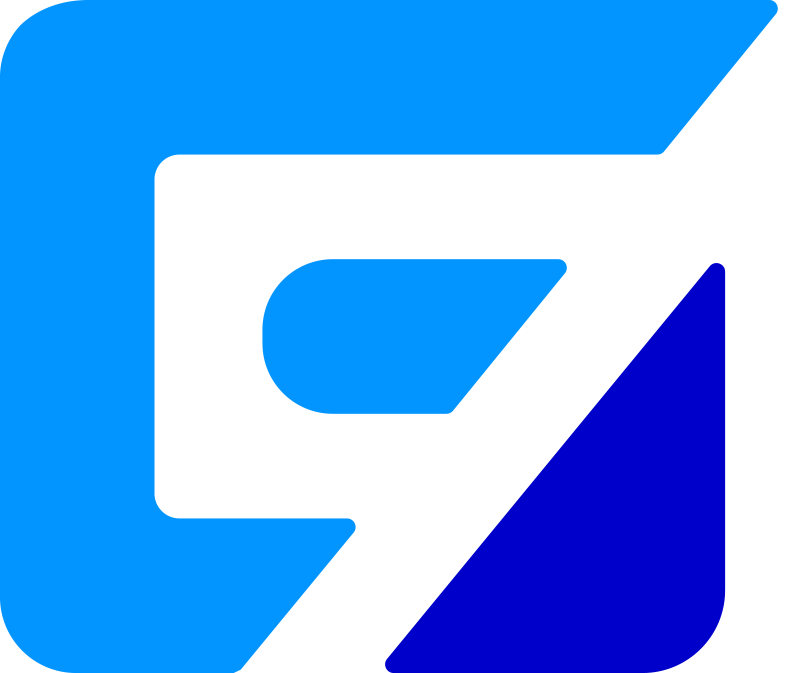一、总体说明
1.1文档概述
本文档主要描述关于【账套批量迁移】的操作说明。主要针对代账企业有大量账套需要迁移到概而论财务系统的场景,为了让用户能更快捷的迁移账套数据,开发了批量迁移的功能。
1.2权限说明
批量迁移的功能要由“经理”进行操作,经理可以查询到自己管理范围内所采集的账套。
二、批量迁移
2.1 操作路径
操作人:经理
路径:【记账】-【账套管理】-【账套批量迁移】
说明:在账套管理界面选择需要零申报的账套,勾选【账套名称】左侧的勾选框,然后点击右上角【更多】下的【账套批量迁移】。
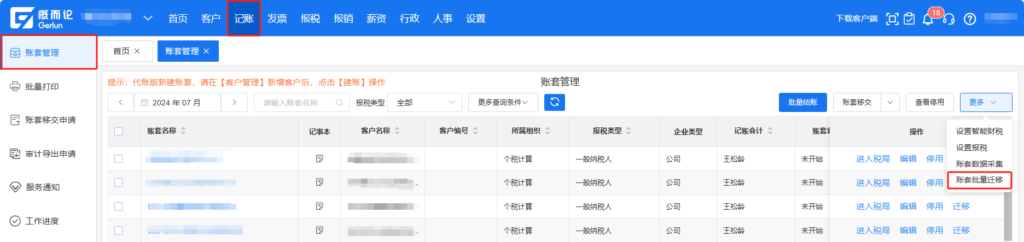
2.2 已采集账套列表
操作人:经理
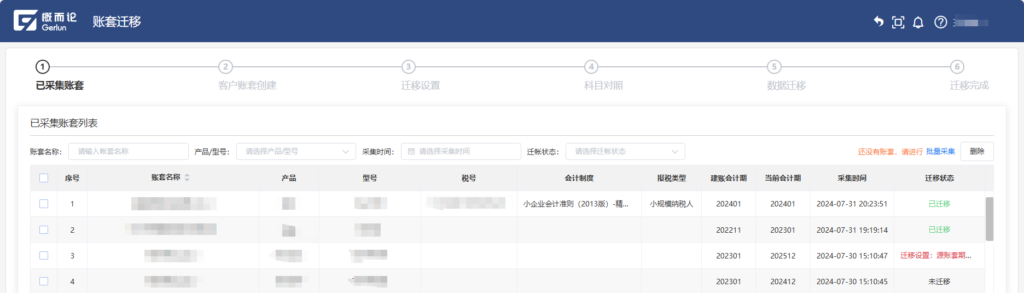
1、选择需要迁移的账套,账套需要事先通过【批量采集】功能完成采集
2、可以通过【账套名称】【产品/型号】【采集时间】【迁账状态】对所采集的账套进项筛选
3、勾选账套后,点击【下一步】进入到【客户账套创建】界面
2.3 客户账套创建
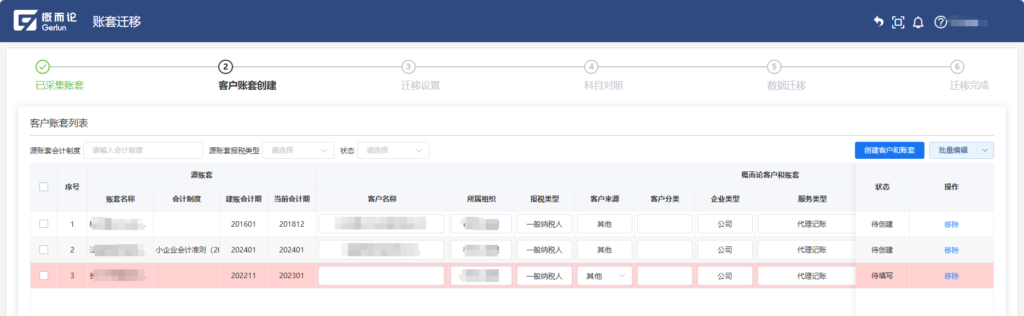
1、系统会根据已采集账套的名称去匹配概而论账套的名称,如果匹配上,则会直接带入概而论的客户和账套
2、如果客户账套未创建,则须先设置客户和账套的信息,可以直接在表格中设置,也可以选中需要导入的账套,点击右上角的【批量编辑】按钮,进行批量设置
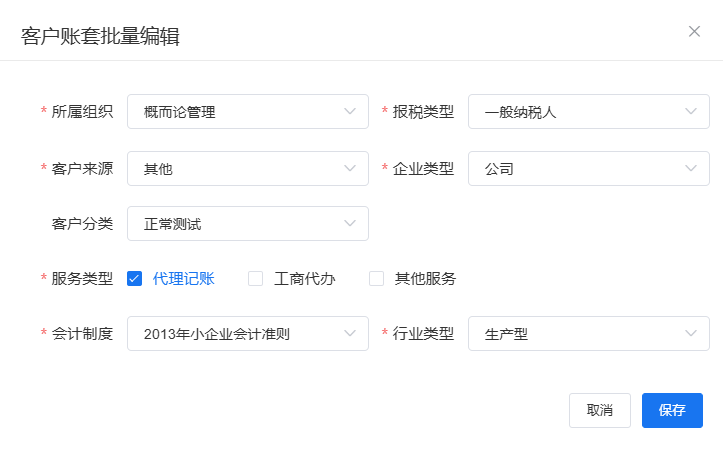
3、设置完成后,选中需要创建客户和账套的表格行,点击【创建客户和账套】,系统将自动的创建客户和账套
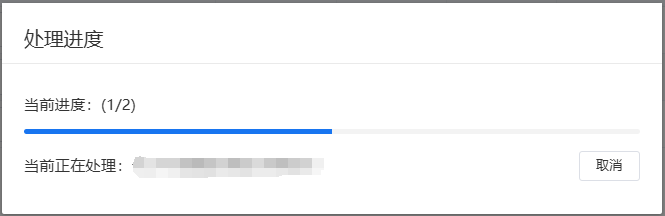
4、在这个界面也可与对已创建的客户和账套进行删除操作
5、账套创建完成后,点击【下一步】进入到【迁移设置】界面
2.4 迁移设置
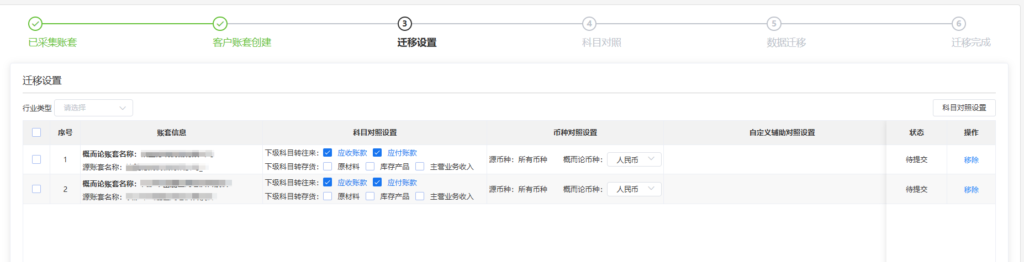
1、在迁移设置中可以进行科目对照、币种、以及自定义辅助对照的设置
2、可以在表格行内进行设置,也可以点击右上角的【科目对照设置】按钮,进行批量设置
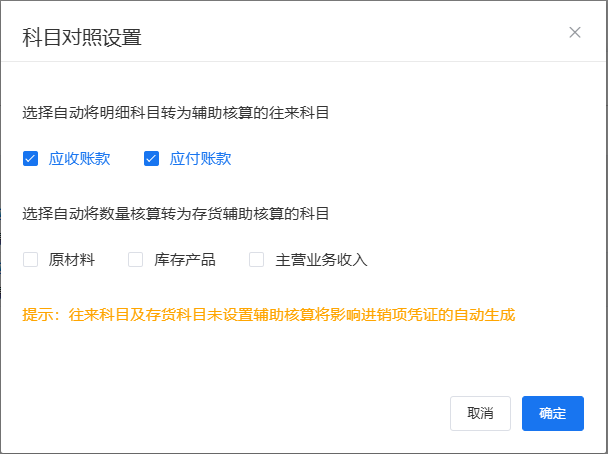
3、完成设置后点击【下一步】进入到【科目对照列表】界面
2.5 科目对照列表
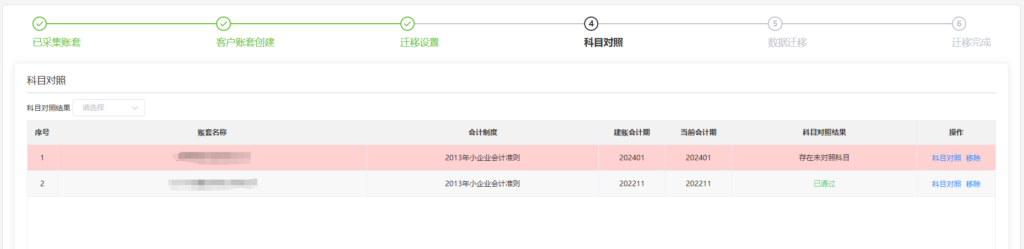
1、如果源账套和目标账套之间未完成科目对照,会标红,并在【科目对照结果】处显示【存在未对照科目】,否则表示对照通过,显示【已通过】
2、点击表格行右侧的【科目对照】按钮,打开具体账套的科目对照界面
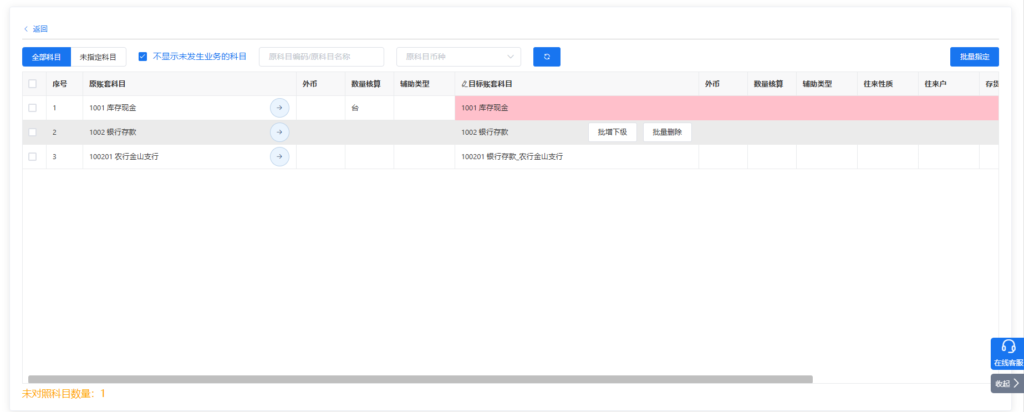
3、在科目对照界面显示未对照的科目,并统计了未对照科目的数量,对照完成后点击左上角的【返回】按钮,返回【科目对照列表】界面
4、完成科目对照后,点击【下一步】,进入到【数据迁移】界面
2.6 数据迁移
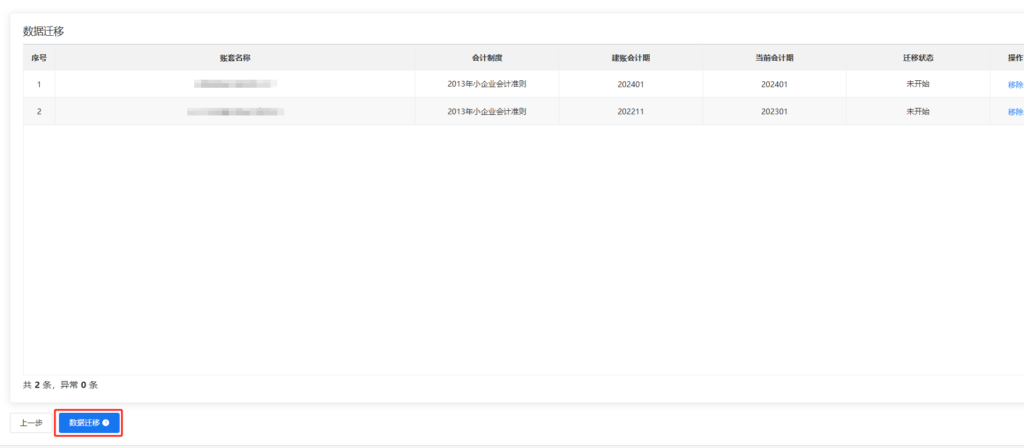
1、点击【数据迁移】进行数据迁移

2、数据迁移完成后自动进入到【迁移完成】界面
2.7 迁移完成
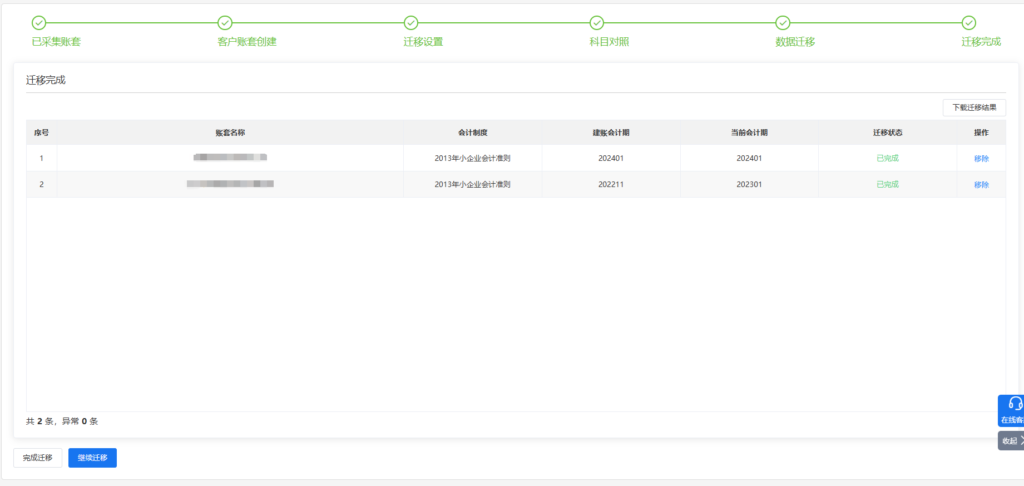
1、点击右上角的【下载迁移结果】按钮,可以下载当前迁移结果的excel文件,针对迁移错误的账套进行处理
2、点击【完成迁移】结束迁移,返回【账套列表】界面
3、点击【继续迁移】结束当前迁移,返回【已采集账套列表】界面